Τα εργαλεία οπτικοποίησης δεδομένων πάντα βοηθούν το κοινόνα κατανοήσετε τα δεδομένα υπολογιστικών φύλλων με διαδραστικό τρόπο, αλλά εάν είστε σε θέση να εμφανίσετε μεταβλητότητα δεδομένων σε γραφήματα, μαζί με άλλες οπτικοποιήσεις, τότε καθιστά τα γραφήματα σας πιο επαγγελματικά. Με το Excel 2010 Γραμμές σφαλμάτων μπορείτε τώρα να εμφανίσετε μεταβλητότητα και διαφορές δεδομένωνσε σχετικές τιμές δεδομένων. Μπορείτε εύκολα να αφήσετε το Excel να γνωρίζει τις τιμές και τα ποσοστά στα οποία πρέπει να είναι ορατά τα Σφάλματα Γραμμών. Οι Γραμμές σφάλματος είναι ένα εξαιρετικό εργαλείο για να μεγεθύνετε το διάγραμμα που εμφανίζει τις γραμμές X και Y, οι οποίες περιορίζουν τελικά τον χρήστη να εισάγει τιμές δεδομένων σε συγκεκριμένο εύρος. Μπορεί να χρησιμοποιηθεί με σχεδόν κάθε τύπο γραφήματος, αλλά σε αυτό το post θα το χρησιμοποιούμε με το διάγραμμα Scatter και Trend lines.
Εκκινήστε το υπολογιστικό φύλλο Excel 2010 που περιέχει το γράφημα στο οποίο θέλετε να εμφανίζονται γραμμές σφάλματος. Για παράδειγμα, έχουμε συμπεριλάβει ένα υπολογιστικό φύλλο που περιέχει απλό πίνακα που καθορίζει τη σχέση Απόσταση-Χρόνος έχοντας Απόσταση και χρόνος αντίστοιχα, όπως φαίνεται στο παρακάτω παράθυρο οθόνης.

Μαζί με το τραπέζι συμπεριελήφθη και ένα γράφημα Γραμμής Scatter & Trend, το οποίο έγινε από τις τιμές δεδομένων απόστασης-χρόνου.
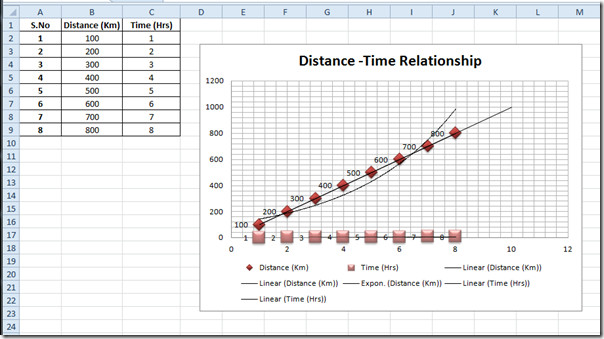
Τώρα θέλουμε να δείξουμε τις Γραμμές σφάλματος στο γράφημα. Για αυτό, επιλέξτε την περιοχή γραφήματος και μεταβείτε στην επιλογή Σχέδιο από την καρτέλα Σφάλματα, πατήστε Σφάλματα λάθους με τυπικό σφάλμα.
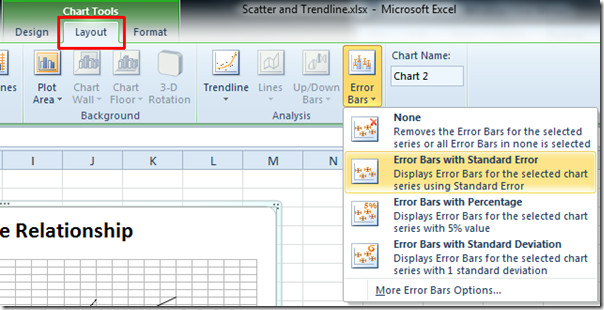
Με το κλικ θα εμφανιστούν αυτόματα θετικοί & αρνητικοί και οι άξονες σφαλμάτων στον άξονα X & Y στο γράφημα.
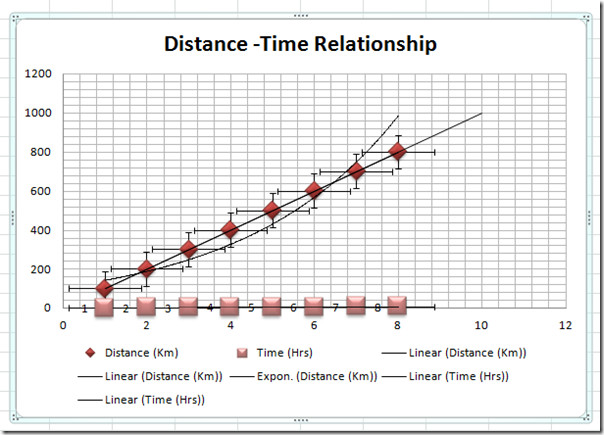
Τώρα από την ομάδα Current Selection (επιλογή τρέχουσας επιλογής) κάτω από τις αναπτυσσόμενες επιλογές, επιλέξτε τον άξονα Error Bars που θέλετε να προσαρμόσετε. Μπορείτε να επιλέξετε τον άξονα Χ ή τον άξονα Υ για την εμφάνιση των γραμμών σφαλμάτων.
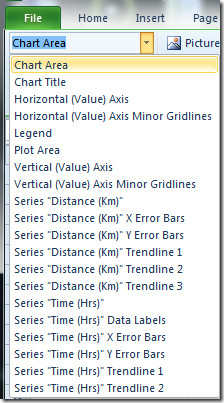
Έχουμε επιλέξει Σειρά Απόσταση (Km) Y Σφάλματα λάθους από τη λίστα. Από Γραμμές σφαλμάτων κάντε κλικ στο μενού Περισσότερες σφαίρες σφαλμάτων Επιλογές. Έχουμε επιλέξει τον άξονα Y, έτσι Μορφές σφαλμάτων μορφοποίησης θα εμφανιστεί το παράθυρο διαλόγου Κάθετες ράβδοι σφαλμάτων μόνο επιλογές. Τώρα από Κατεύθυνση μπορείτε να αλλάξετε την κατεύθυνση των γραμμών σφαλμάτων. Καθώς θέλουμε να δείξουμε μόνο τις ράβδους για θετικές αξίες, γι 'αυτό θα πήγαιναν Συν. Από Τέλος στυλ, επιλέξτε ένα κατάλληλο στυλ και Από το ποσό επιλέξτε την επιλογή που ταιριάζει καλύτερα στα δεδομένα σας. Από την αριστερή πλαϊνή μπάρα του παραθύρου, επιλέξτε τις κατάλληλες επιλογές σχεδίασης και στυλ για τις γραμμές σφάλματος για να τις προβάλλετε στο διάγραμμα. Κτύπημα Κλείσε να συνεχίσει.
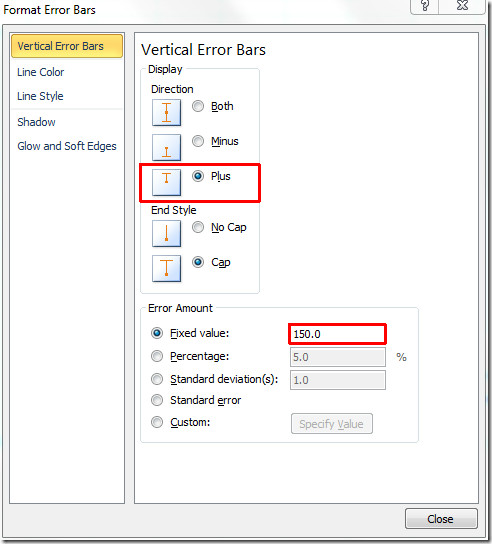
Θα δείτε ότι μόνο η θετική κατακόρυφη κατεύθυνση στο γράφημα, η σταθερή τιμή εμφανίζει την κατακόρυφη γραμμή σφάλματος σε σχέση με την καθορισμένη τιμή.
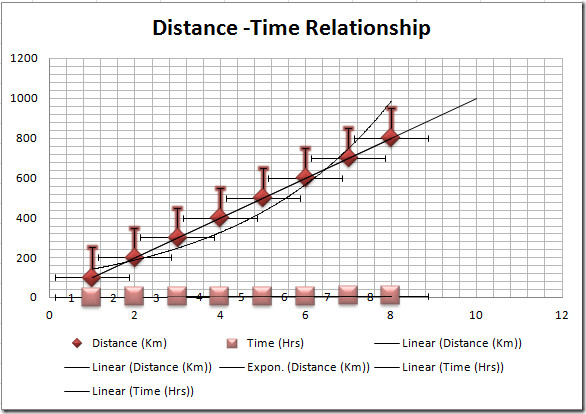
Τώρα θα προσαρμόζουμε τις οριζόντιες ράβδους που ταιριάζουν καλύτερα σε υπολογιστικό φύλλο. Κάντε δεξί κλικ στην οριζόντια γραμμή στις γραμμές σφαλμάτων και κάντε κλικ στο κουμπί Μορφοποίηση σφαλμάτων μπαρ.
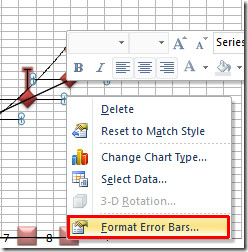
Θα εμφανιστεί το παράθυρο Format Bars Error που περιέχει μόνο επιλογές οριζόντιων γραμμών σφαλμάτων. Υπό Κατεύθυνση, καθώς θέλουμε να δείξουμε μόνο τις ράβδους για τις θετικές αξίες, έτσι θα πήγαινα για Συν. Υπό Ποσό σφάλματος, επιλέξαμε Σταθερή τιμή. Εάν θέλετε να εμφανίσετε Γραμμές σφάλματος με ποσοστό ή από την προοπτική της τυπικής απόκλισης, επιλέξτε τις αντίστοιχες επιλογές.
Στην αριστερή πλαϊνή μπάρα του παραθύρου, επιλέξτε τον κατάλληλο σχεδιασμό και στυλ για τις Γραμμές σφάλματος, για να τις προβάλλετε στο διάγραμμα. Κάντε κλικ Κλείσε να συνεχίσει.
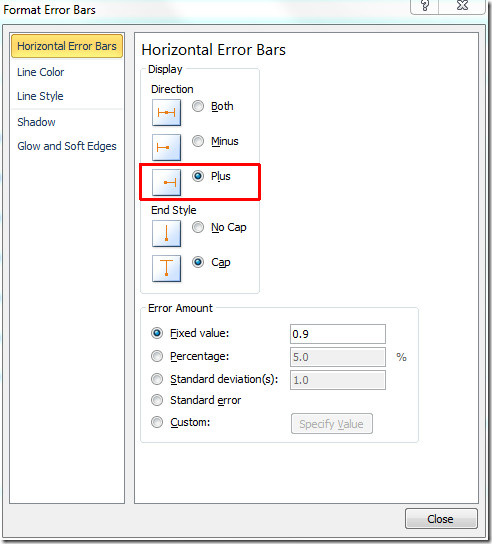
Μπορείτε να δείτε ότι οι οριζόντιες γραμμές εμφανίζονται μόνο στην θετική κατεύθυνση του άξονα Χ και την περιοχή εμβέλειας όπως καθορίζεται στην καθορισμένη τιμή.
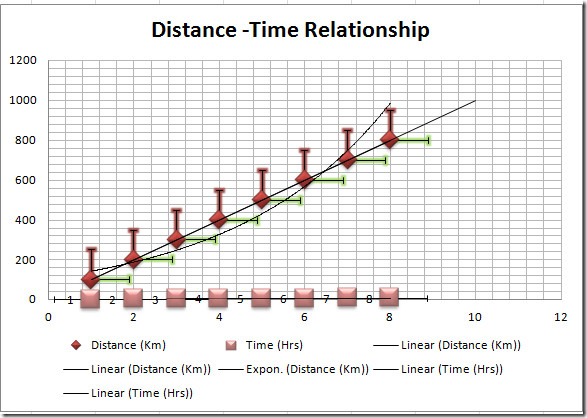
Μπορείτε επίσης να ελέγξετε τους οδηγούς που έχουν προηγουμένως αναθεωρηθεί σχετικά με τους υπερσυνδέσμους στο Excel 2010 και τον πλήρη οδηγό για την ενοποίηση δεδομένων στο Excel 2010.













Σχόλια